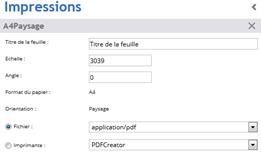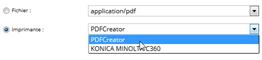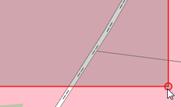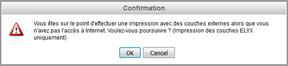L’utilisateur pourra exécuter une impression à partir d’un modèle d’impression.
Les modèles d’impression proposées pour le Web peuvent comprendre :
► Une seule zone carte
► Une légende optionnelle standard (paramétrage par défaut)
► Une flèche nord
► Une zone de titre éditable
► Une échelle calculée
► Tout autre élément fixe (texte, image, logo, copyright) ...
Il pourra effectuer une impression directe ou
différée (conseillé pour les grands formats) et envoyer le résultat soit sur
une imprimante soit dans un fichier.
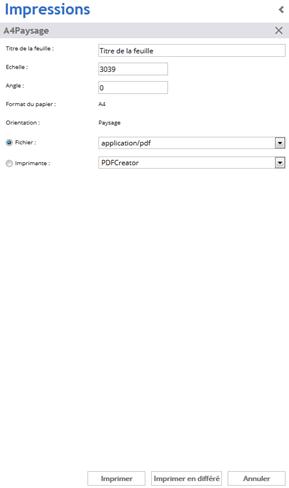
Figure 20 : Impression
|
Action |
Résultat |
|
Active le composant « Impression » |
Affiche la liste des mises en page accessibles par utilisateur (suivant son rôle) et regroupées par famille
|
|
Sélectionne une mise en page par simple clic sur l’intitulé de la mise en page.
|
Affiche le cadre d'impression dans la carte au centre du cadrage courant (en modifiant éventuellement l’échelle de la carte pour pouvoir visualiser le cadre en entier). Le cadre d’impression (défini en coordonnées papier) est calculé à l’échelle d’impression de la carte. Affiche une page permettant de définir les paramètres d’impression - Les paramètres variables de la mise en page tels le titre, … - Le titre de la feuille d’impression - L’échelle d’impression. - L’angle d’impression - Dans le cas d’une impression vers un fichier, le format de sortie du document, parmi une liste de formats proposés (provenant de la configuration du serveur). - Dans le cas d’une impression vers une imprimante, une liste d’imprimantes (provenant de la configuration du serveur) vers laquelle l’impression sera envoyée. - Un bouton « Imprimer » pour imprimer en directe - Un bouton « Imprimer en différé » pour imprimer en différé - Un bouton « Annuler » pour annuler l’impression
! Le bouton « Imprimer en différé » ainsi que la liste des imprimantes sont visibles uniquement si les préférences du composant « Impression » le permettent. ! La configuration des imprimantes s’affiche au survol de leur nom par le curseur.
! Le
nom des imprimantes asynchrones (impression différée) est affiché en italique
et est disponible si la préférence « Liste des imprimantes » est
sélectionnée et si le nom de l’imprimante différée est sélectionné dans la
liste des imprimantes de la préférence « Noms » du composant Impression. |
|
Introduit les paramètres de la mise en page tels que : · Titre de la feuille. · Echelle d’impression souhaitée. · Vers un fichier ou une imprimante · En cas d’impression vers un fichier, le format de sortie du document : pdfraster, pdf, gif, jpeg, png. · En cas de sortie vers une imprimante, choisit une imprimante, dédiée aux impressions soit directes soit différées, dans la liste proposée.
|
! Si
l’utilisateur modifie l’échelle d’impression, le cadre d’impression affiché
dans la fenêtre graphique est recalculé. ! Afin de visualiser en entier le cadre d’impression dans la carte, l’échelle de la carte peut être différente de l’échelle d’impression. |
|
- Déplace le cadre d’impression dans la fenêtre graphique pour modifier le contenu de l’impression. - Modifie l’angle d’impression en cliquant sur la poignée située en bas à droite du cadre d’impression, fait glisser la souris pour modifier l’angle en maintenant le clic gauche enfoncé et relâche pour terminer -
- OU - Entre au clavier la valeur de l’angle dans la propriété « Angle » de l’impression -
- Exploite les fonctionnalités standard de navigation de la fenêtre graphique (par contre cela ne modifiera pas l’échelle d’impression). |
|
|
Active le bouton « Imprimer » pour une impression directe ou « Imprimer en différé » pour une impression différée |
Si impression vers fichier, génère et affiche le fichier au format demandé suivant le cadrage et le contexte courant et en prenant en compte les paramètres d’impression définis par l’utilisateur. L’utilisateur peut alors sauvegarder ou imprimer le fichier affiché. Si impression vers une imprimante, l’impression est envoyée à l’imprimante sélectionnée. Prend en compte non seulement les données définies dans le contexte mais aussi les mises en évidence d’objets et les constructions éventuelles. Si le bouton « Imprimer en différé » a été activée, l’impression est en attente et sera traitée par le serveur d’impression asynchrone. Revient à la liste des modèles d’impression. ! Si l’utilisateur veut imprimer une couche WMS mais que l’imprimante n’autorise pas les données externes, un message d’avertissement apparaît.
En poursuivant, le résultat n’affichera pas la couche WMS. |
|
Sélectionne « Annuler » |
Revient à la liste des modèles d’impression sans effectuer d’impression. |